Elementor er en kraftfuld sidebygger til WordPress, der giver dig mulighed for at designe flotte hjemmesider uden programmørviden. Et af de mest nyttige elementer i Elementor er Icon-Liste. Med denne funktion kan du præsentere informationer visuelt, uanset om det er til-do-lister, links til sociale medier eller andre indholdselementer. I denne vejledning viser jeg dig trin for trin, hvordan du kan oprette og tilpasse en flot Icon-liste.
Vigtigste erkendelser
- Med Icon-listen kan du nemt tilføje visuelle elementer.
- Hvert indtastning kan individuelt udstyres med tekst, ikoner og links.
- Stil og layout af listen kan tilpasses fleksibelt.
Trin-for-trin vejledning
Trin 1: Åbn Elementor og tilføj Icon-liste
Først åbner du Elementor-editoren på siden, du arbejder med. Søg i Elementor-widgetområdet efter muligheden "Icon-liste". Træk denne widget til den ønskede sektion på din side.
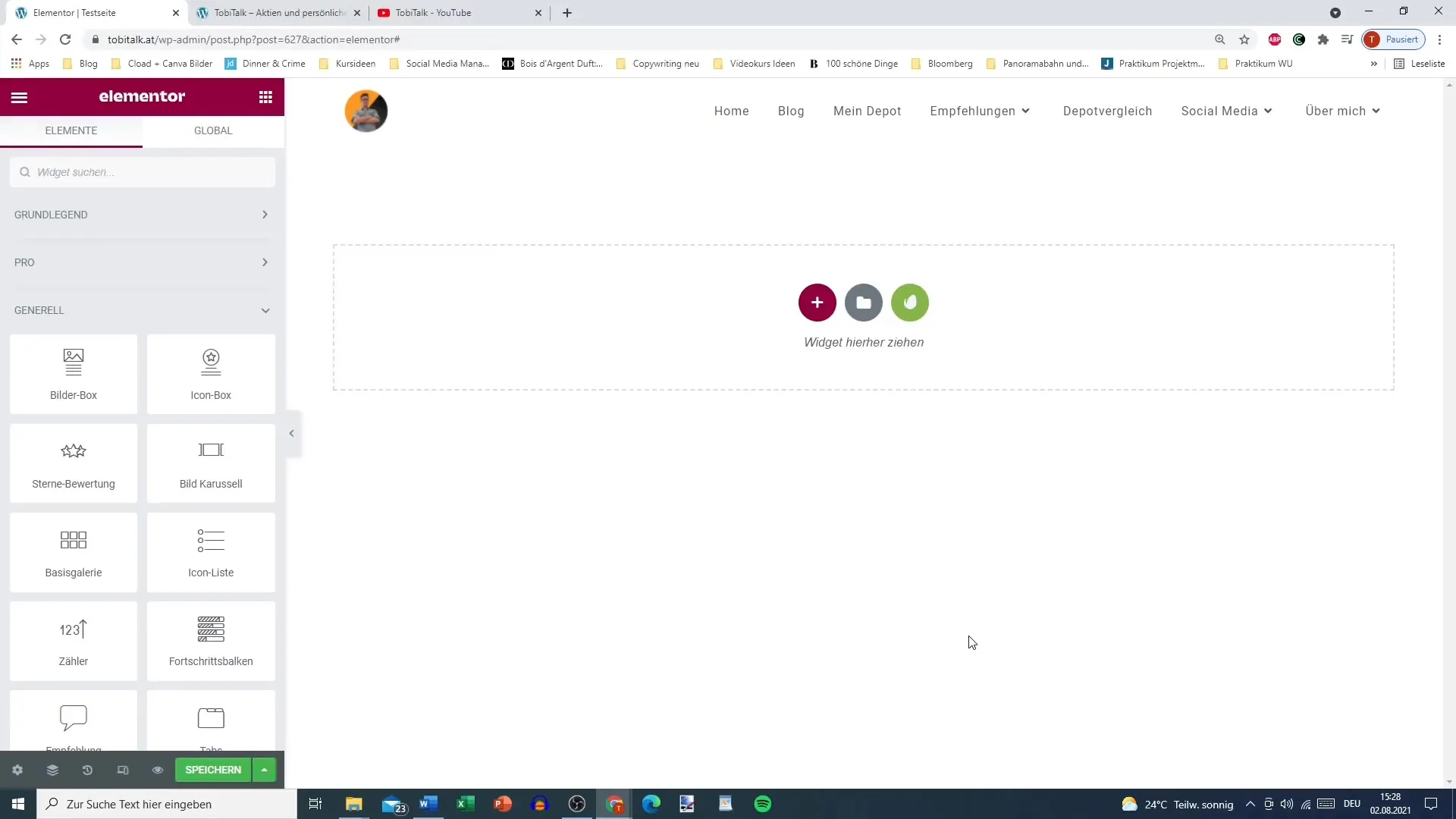
Trin 2: Tilpas elementerne på Icon-listen
Når widgettet er placeret, ser du standardmæssigt nogle listeelementer. Du kan ændre antallet af ikoner og tekstlinjer ved at bruge de tilsvarende indstillinger i venstre menu. Klik på "Listeelement 1" for at redigere teksten. Her kan du f.eks. indtaste "YouTube".
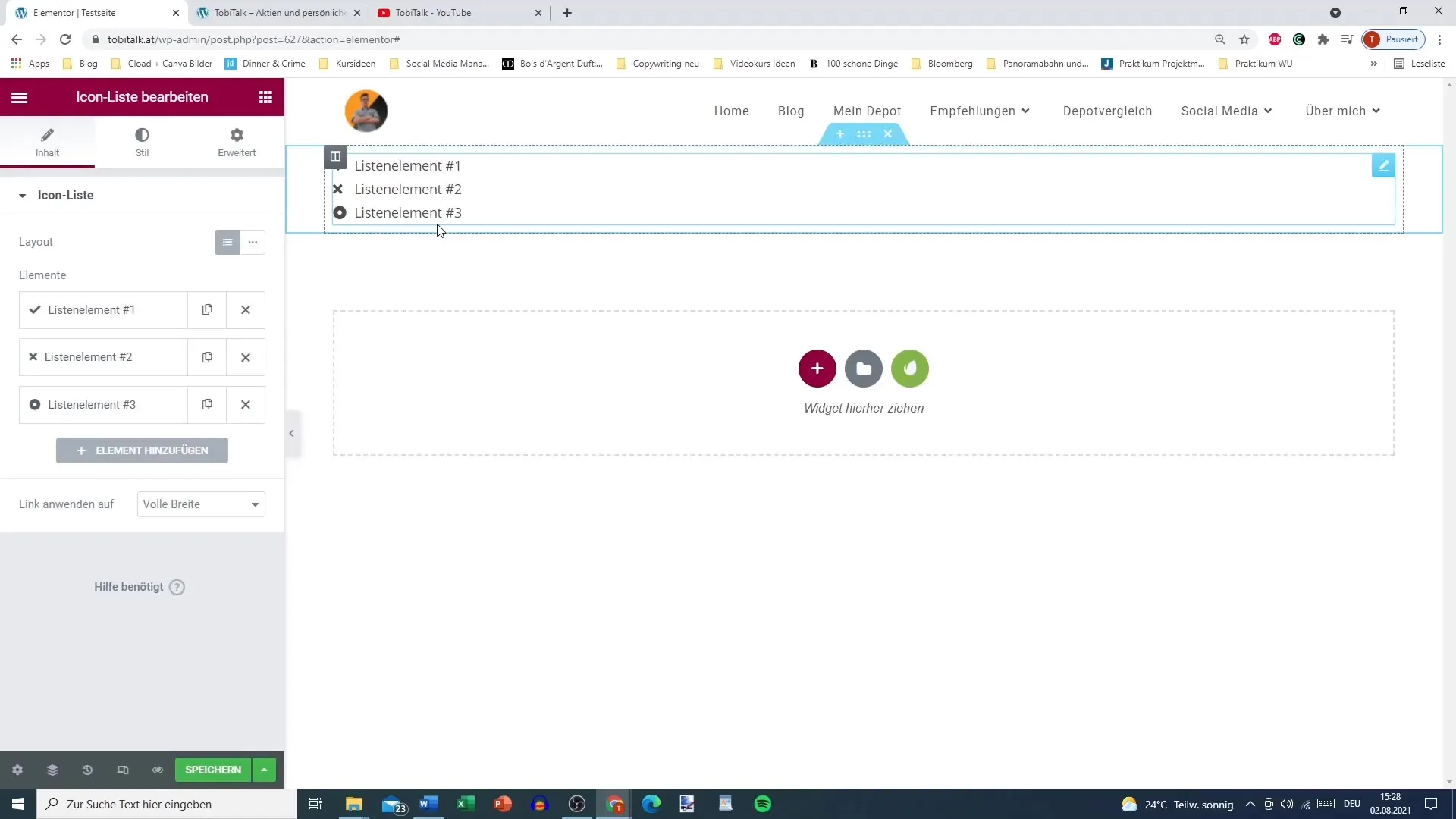
Trin 3: Vælg ikoner
For at vælge en passende ikon til hver listeindgang, skal du klikke på ikonområdet. Et vindue åbnes, hvor du kan vælge fra et omfattende bibliotek. Søg efter "YouTube" og tilføj den ønskede ikon.
Trin 4: Tilføj links
For hvert listeindgang kan du også tildele et link. Klik på feltet "Link" ved siden af teksten og indsæt den tilsvarende URL, f.eks. linket til din YouTube-kanal.
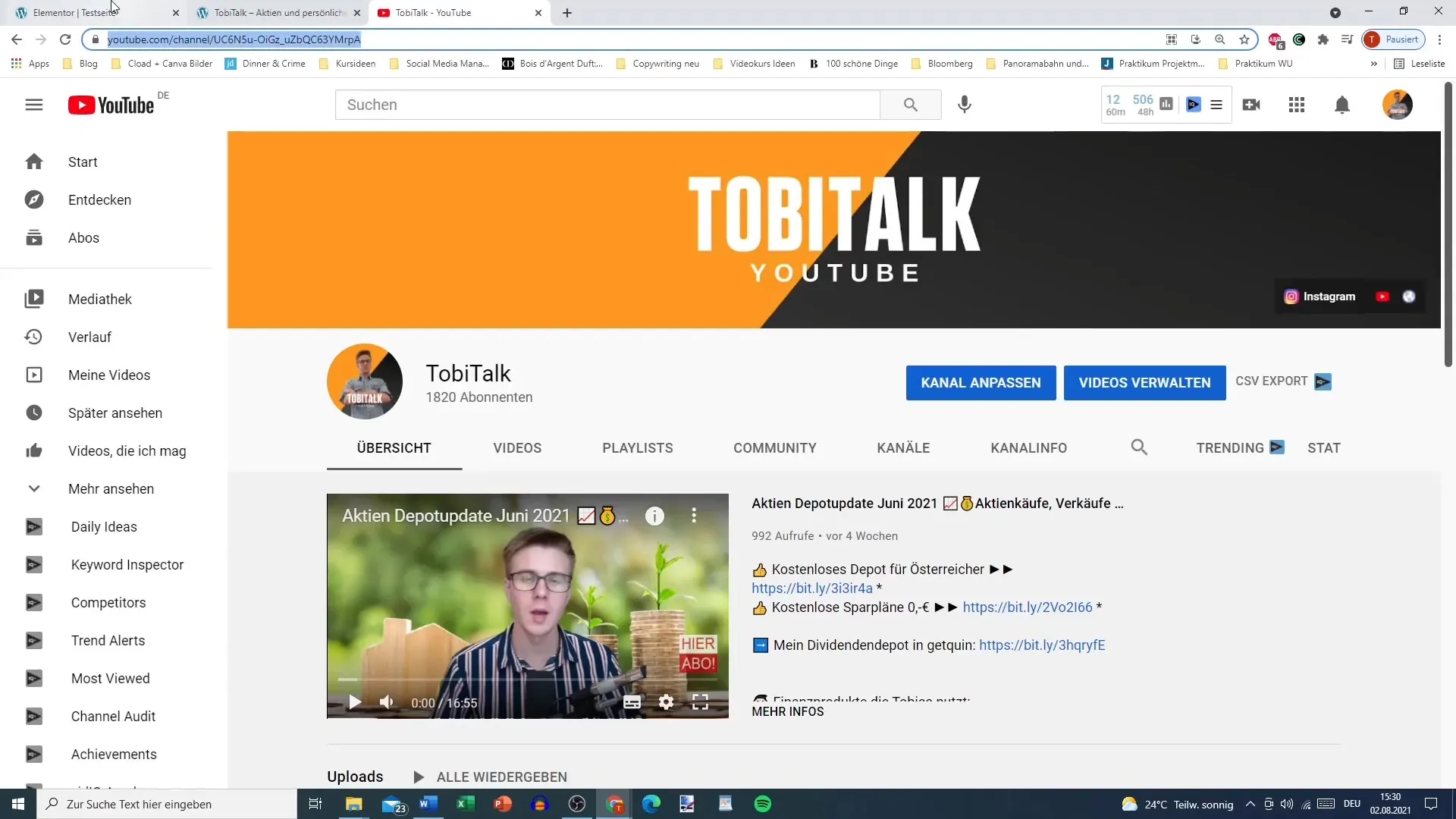
Trin 5: Tilpas layoutet
Nu kan du konfigurere layoutindstillingerne. Vælg mellem "Inline" eller "Fuld bredde". Beslut, hvordan du vil visualisere din Icon-liste for at matche din hjemmesides overordnede stil.
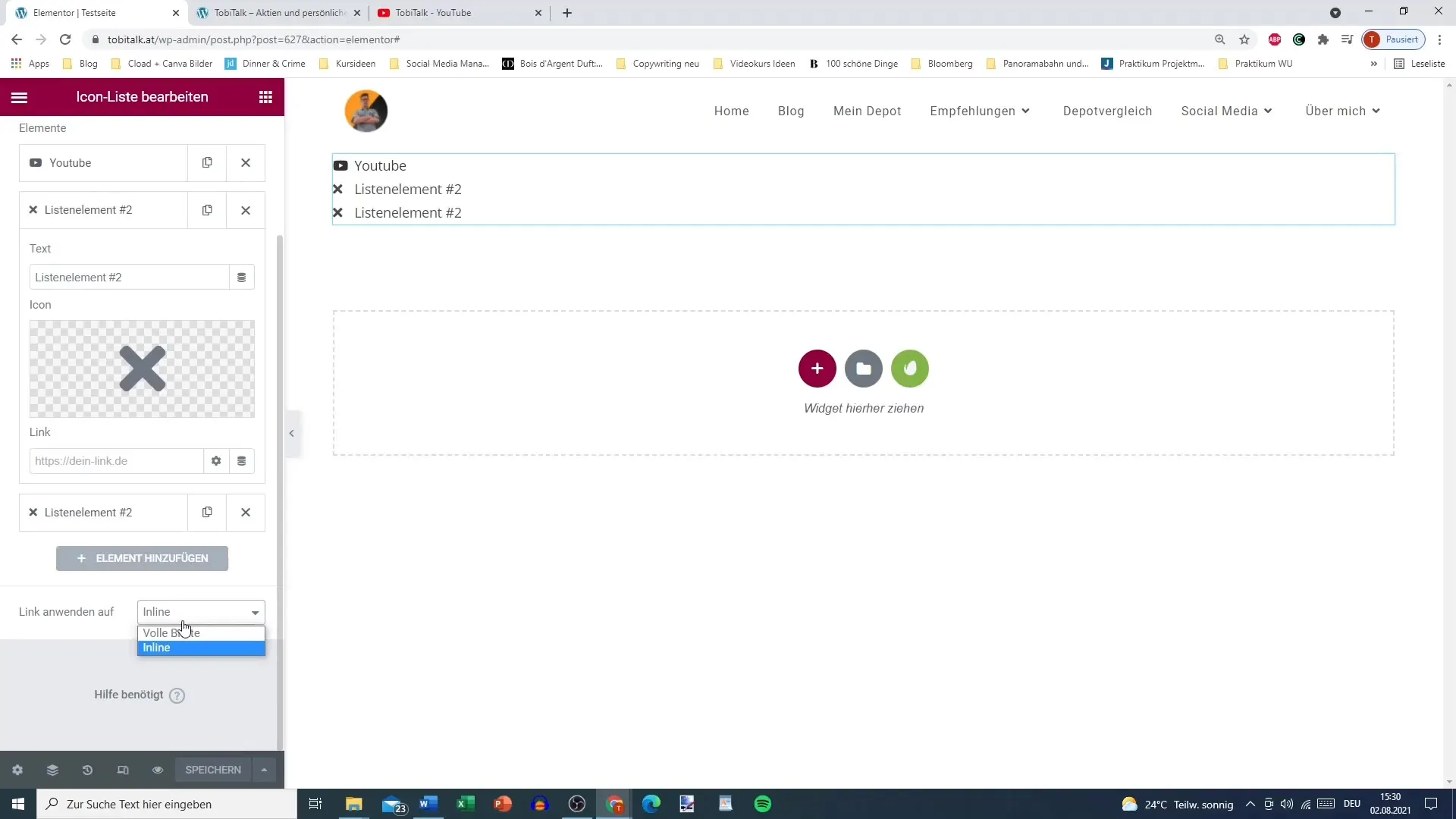
Trin 6: Tilpas stil
Gå til stilfanen for at ændre din Icon-listes udseende. Her kan du justere afstanden mellem hver linje, tilpasse justeringen og aktivere eventuelle adskillelseselementer. Vælg f.eks. en stiplede linje som adskillelse for et elegant look.
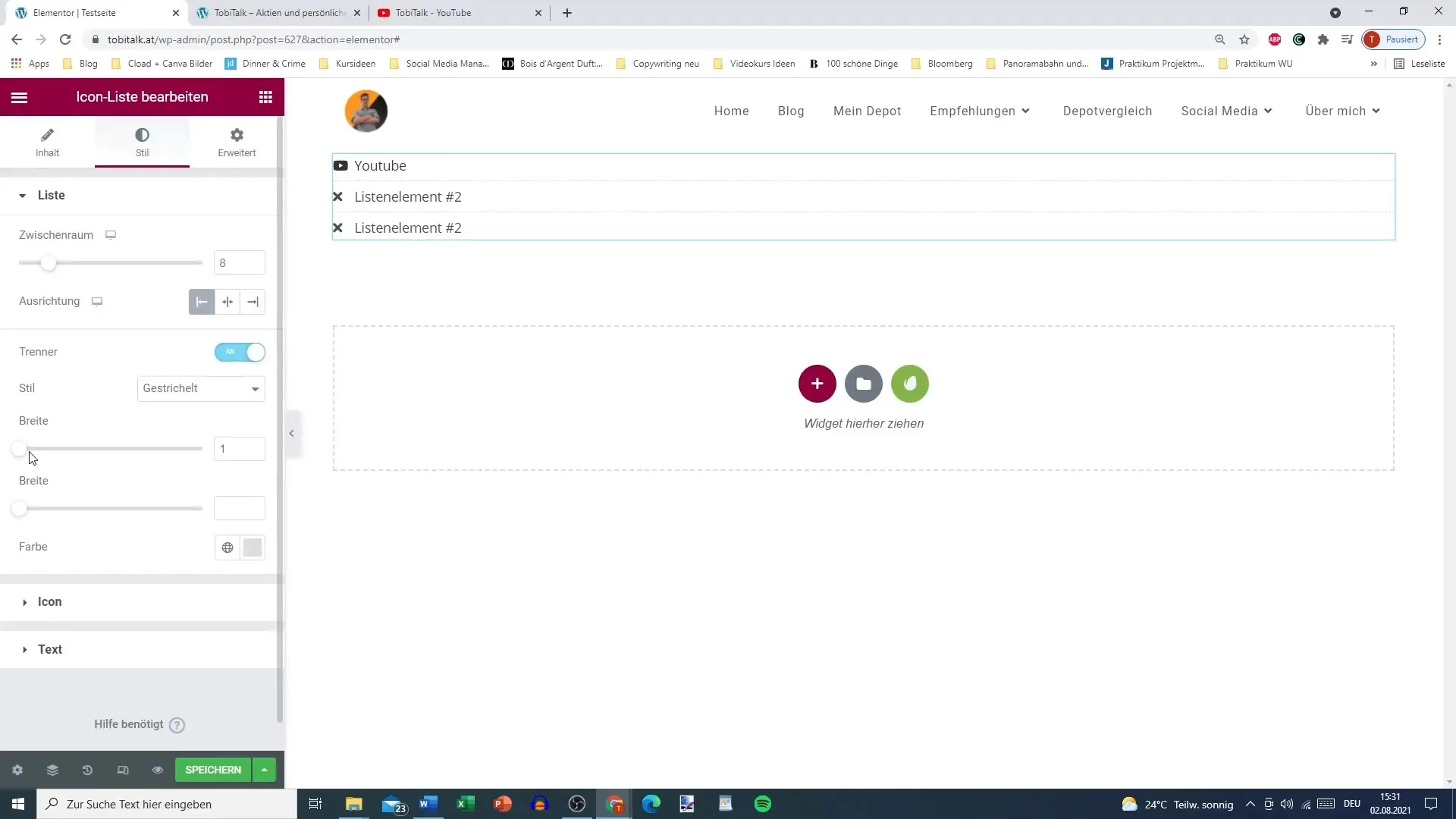
Trin 7: Tilpas farver
Du kan ændre farverne på dine ikoner og tekst. Vælg f.eks. en grøn farve, når musen går over elementet. Dette skaber en interaktiv skyggeeffekt, som dine besøgende vil lægge mærke til.
Trin 8: Indstil skriftstørrelser og typografi
For at sikre, at skriftstørrelsen passer visuelt til ikonerne, juster skriftstørrelsen under fanen "Tekst". Indstil f.eks. størrelsen til 25 og vælg en passende skriftfarve for at opnå en harmonisk visuel effekt.
Trin 9: Forhåndsvisning og gem
Når du er tilfreds med din Icon-liste, skal du klikke på "Gem" for at gemme ændringerne. Vær opmærksom på forhåndsvisningen for at se, hvordan listen ser ud på frontend.
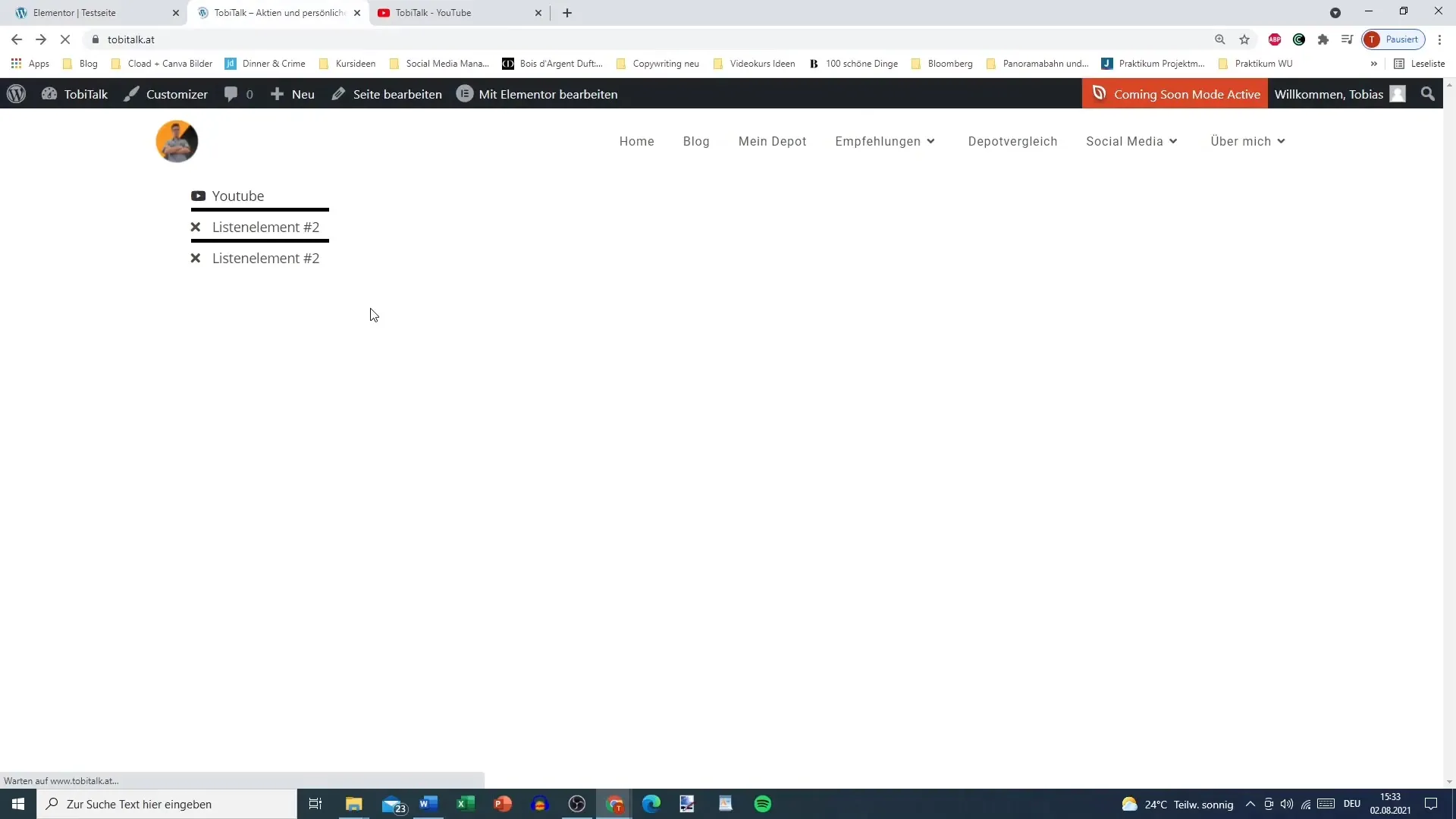
Trin 10: Test funktionaliteten
Test linksene på din offentliggjorte side for at sikre, at alt fungerer som ønsket. Kontroller også, om hover-effekterne vises korrekt for at sikre interaktiviteten.
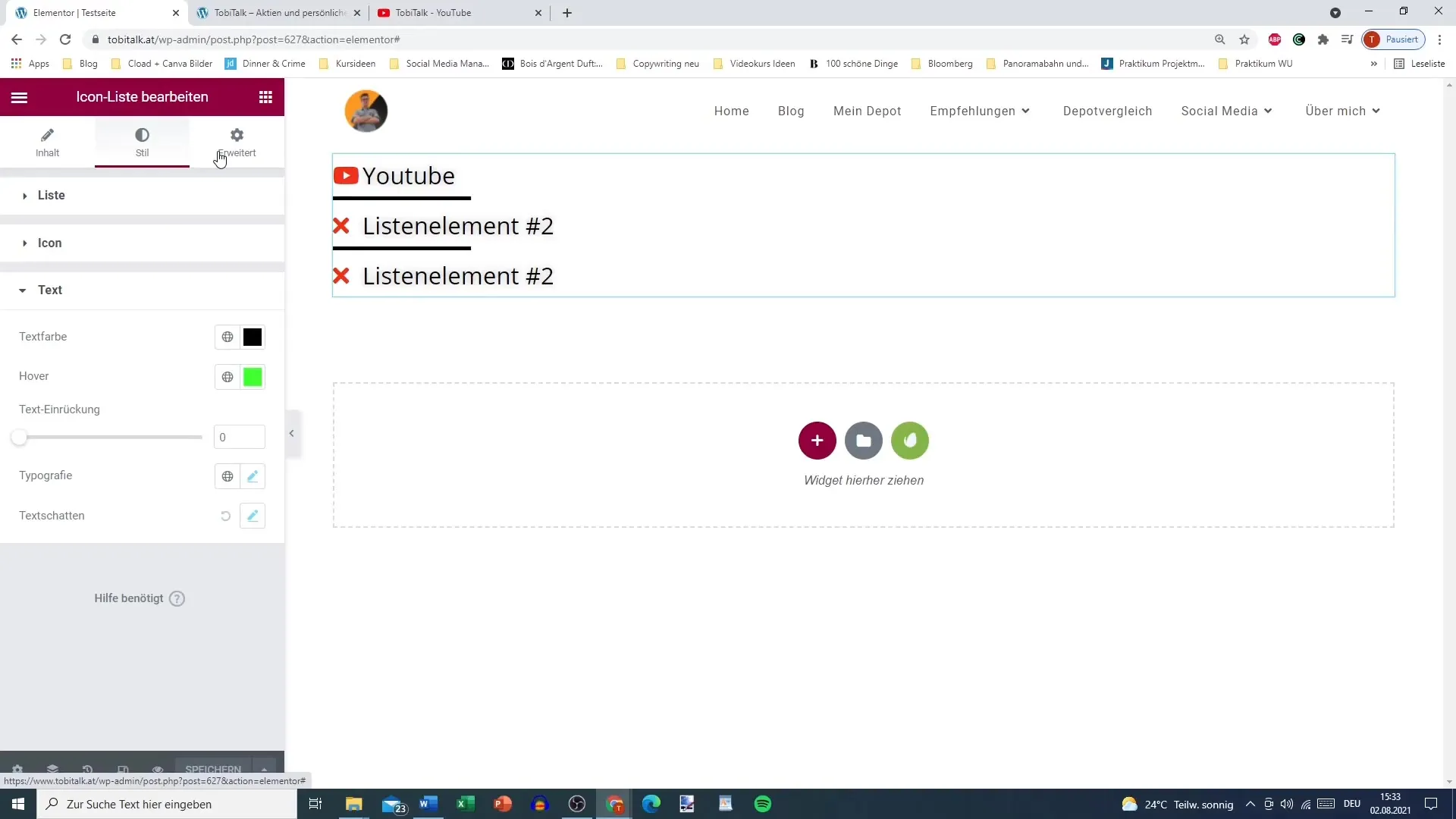
Oversigt
I denne vejledning har du lært, hvordan du trin for trin kan oprette en tiltalende og funktionel ikonliste med Elementor til WordPress. Du skal blot foretage et par enkle tilpasninger for at tilpasse listen til din stil og optimere brugeroplevelsen.
Ofte stillede spørgsmål
Hvordan tilføjer jeg et nyt listeelement til ikonlisten?Du kan simpelthen klikke på "+"-symbolet i ikonliste-widgettet for at tilføje et nyt element.
Kan jeg ændre ikonerne, efter at jeg har tilføjet dem?Ja, du kan til enhver tid tilpasse hvert ikon ved at klikke på det tilsvarende listeelement.
Hvordan kan jeg ændre farverne på ikonerne?I stilafsnittet af Elementor-editoren kan du tilpasse farverne på ikonerne og teksten.
Kan jeg tilføje links til sociale medier?Ja, hvert listeelement kan forsynes med et link, ideelt til sociale medier.
Er der en forhåndsvisningsfunktion i Elementor?Ja, du kan se en forhåndsvisning af dine ændringer, før du gemmer dem.


